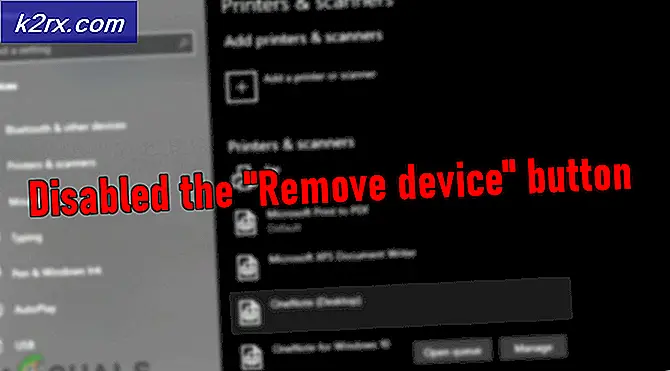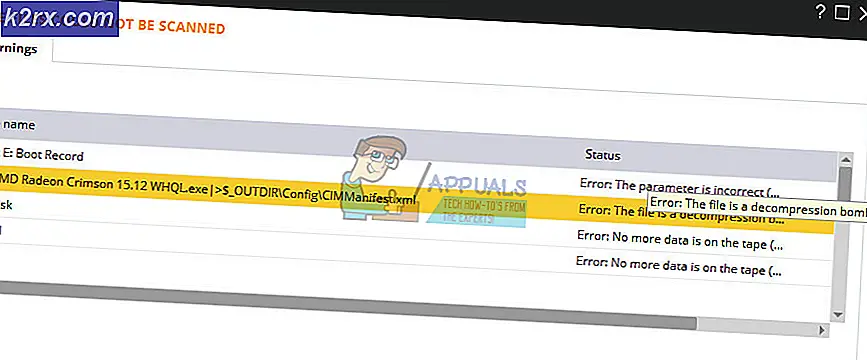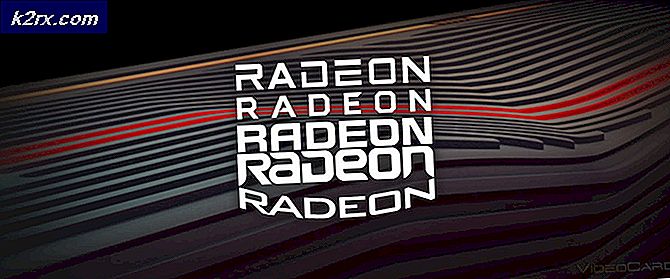Hoe te repareren dat Showbox niet werkt
Showbox is een zeer populaire applicatie die vergelijkbaar is met Popcorn Time. Hiermee kunnen gebruikers gratis tv-programma's en films bekijken op uw computer, smartphone en tablet. Het platform is zo gegroeid dat er ook een pc-versie is, samen met eenvoudige oplossingen waarmee je het op je Kindle, Fire TV, enz. Kunt installeren.
Ondanks de snelle groei van Showbox ondanks de beperkingen van verschillende overheden en instanties, zijn er nog steeds gevallen waarin het platform niet helemaal werkt. Ofwel de applicatie wordt niet geladen of gebruikers worden geconfronteerd met een leeg scherm. In dit artikel bespreken we alle tijdelijke oplossingen die u kunt gebruiken om dit probleem op te lossen. Deze oplossingen zullen voornamelijk gericht zijn op de Android-applicatie.
Wat zorgt ervoor dat Showbox niet werkt?
Nadat we feedback hadden gekregen van gebruikers en ons eigen onderzoek hadden gedaan, kwamen we tot de conclusie dat Showbox verschillende redenen had om niet te werken zoals verwacht. Enkele van de redenen waarom u dit probleem zou kunnen ondervinden, zijn, maar zijn niet beperkt tot:
Voordat u met de oplossingen begint, moet u ervoor zorgen dat u een actieve internetverbinding heeft. Bovendien moet u al uw werk opslaan, omdat we uw apparaat vaak opnieuw zullen opstarten.
Opmerking: Dit artikel is uitsluitend bedoeld ter informatie van de lezer. Appuals moedigt op geen enkele manier het gebruik van videostreamingtoepassingen van derden aan.
Oplossing 1: de toepassingscache wissen
De applicatiecache bevat meestal de informatie die nodig is om Showbox op uw computer uit te voeren, samen met de gebruikersvoorkeuren. Dit zijn meestal tijdelijke bestanden die regelmatig worden bijgewerkt door de applicatie terwijl deze op uw Android-besturingssysteem werkt. Er zijn echter talloze gevallen waarin de applicatiecache beschadigd raakt en ervoor zorgt dat Showbox niet werkt zoals verwacht. Hier ziet u mogelijk een leeg scherm op de hoofdpagina van uw app. In deze oplossing navigeren we naar de applicatie-instellingen in Android en wissen we de cache volledig.
- Open de Instellingen applicatie en klik op Apps.
- bevind zich Showbox van de lijst. Klik nu op Opslag.
- Nu krijgt u twee opties, d.w.z. Verwijder gegevens en Cache wissen. Klik beide opties.
- Start nu de Instagram-applicatie opnieuw en controleer of het probleem is opgelost.
Oplossing 2: backend-servers controleren
Een ander veelvoorkomend geval waarbij Showbox mogelijk niet werkt op uw apparaat, is omdat de back-endservers niet beschikbaar zijn vanwege onderhoud of vanwege een probleem. Servers zoals die van Showbox hebben af en toe downtime nodig om onderhoudstaken uit te voeren of het systeem te upgraden. Aangezien Showbox door verschillende landen is verboden, zijn er ook gevallen waarin de ontwikkelaars de uitvoer van een server in het ene land naar een server in een ander land verplaatsen.
Aangezien de downtime van Showbox heel gewoon is, moet u naar Reddit of relevante forums gaan en controleren of andere mensen ook soortgelijke problemen ondervinden. Als dit het geval is en u ziet een patroon van klachten, dan is de kans groot dat de servers niet werken. Hier kunt u niets anders doen dan wachten tot het probleem is opgelost of overschakelen naar een ander alternatief.
Opmerking: De downtime is meestal binnen een dag of twee verholpen, dus zorg ervoor dat u regelmatig terugkomt.
Oplossing 3: de LimePlayer en Showbox bijwerken
Naarmate Android steeds meer updates voor zijn besturingssysteem vrijgeeft, proberen applicaties zichzelf te synchroniseren met de nieuwe updates en het nieuwe framework. Aangezien Showbox echter niet beschikbaar is in de Android Play Store, wordt u niet gevraagd om de nieuwste beschikbare update te downloaden en te installeren.
Voordat u naar internet gaat en begint met het downloaden van de bijgewerkte APK van de applicatie, moet u ervoor zorgen dat u niet downloadt via een schadelijke website. Zorg ervoor dat u de geloofwaardigheid van de applicatie controleert voordat u deze via een externe bron downloadt. U kunt (hier) ook kijken voor een bijgewerkte versie.
Opmerking: Zorg ervoor dat u de risico's begrijpt van het downloaden van een APK van een externe bron. Het kan schadelijke inhoud bevatten die problemen kan veroorzaken waarvoor Appuals niet verantwoordelijk is.
Nu je Showbox hebt bijgewerkt, gaan we verder en proberen we LimePlayer ook op je apparaat bij te werken. Showbox vraagt je met kracht om LimePlayer als provider op je apparaat te gebruiken voordat je naar shows gaat kijken. Dit maakt deel uit van de architectuur en staat er al geruime tijd. Als LimePlayer niet is bijgewerkt naar de laatste build, kunnen er conflicten zijn met een nieuwere versie van Showbox en zul je problemen ondervinden.
Gelukkig is LimePlayer beschikbaar in de Play Store. Volg de onderstaande stappen om het bij te werken naar de nieuwste build.
- Open de Play Store op uw Android-apparaat. Nu glijbaan het scherm naar rechts vanaf de linkerkant en een nieuwe taakbalk zal verschijnen. Klik Mijn apps en games.
- Navigeer nu naar het tabblad van Updates. Zoek nu naar LimePlayer en ervoor klikt u op de Bijwerken
Nadat u Instagram heeft bijgewerkt, start u het opnieuw en controleert u of het probleem is opgelost en u alle video's probleemloos kunt zien.
Oplossing 4: de applicatie opnieuw installeren
Als zelfs het wissen van de applicatiegegevens niet werkt en u zeker weet dat de back-endservers niet offline zijn, kunnen we proberen de applicatie volledig opnieuw te installeren. Dit zorgt ervoor dat eventuele ernstige problemen met de installatiebestanden van de applicatie worden opgelost. Net als bij de laatste oplossing gaan ook uw gegevens van de applicatie verloren in deze oplossing.
- Navigeer naar het pictogram van Showbox op uw Android-apparaat. Houd . ingedrukt de applicatie totdat deze begint te wiebelen.
- Klik op de kruis pictogram erop en druk op Ja wanneer u wordt gevraagd om het verwijderen te bevestigen.
- Nu, herstarten uw Android-apparaat volledig.
- Ga na het opnieuw opstarten naar een vertrouwde website en download daar de nieuwste versie van de applicatie.
- Controleer na het installeren van een nieuwe kopie of het probleem zich blijft voordoen.
Opmerking: Als u het probleem ervaart, zelfs nadat u alle bovengenoemde oplossingen hebt uitgevoerd, betekent dit dat er een probleem is met uw smartphone-instellingen. Pas op voor antivirussoftware, aangezien deze in strijd kan zijn met de software, omdat deze niet wordt vermeld als een vertrouwde applicatie in de Play Store-vermeldingen.
Oplossing 5: gebruik een VPN
Een ander ding om te proberen voordat we naar alternatieven springen, is het gebruik van een VPN op uw computer. Normaal gesproken wordt de applicatie door verschillende ISP's verboden vanwege auteursrechtkwesties en zijn de services van de applicatie in verschillende landen verboden. Met behulp van een VPN kun je je ISP vervalsen en toegang krijgen tot de applicatie door je locatie in een ander land te faken. Dit zal helpen om alle barrières te omzeilen en het probleem op te lossen dat de applicatie niet werkt.
Er is echter een addertje onder het gras; je moet een VPN-applicatie apart downloaden uit de Play Store. Er is een functie waarmee u directe VPN vanaf uw Android-apparaat kunt inschakelen als u een goede installatie hebt met alle inloggegevens. U kunt ons artikel lezen over hoe u eenvoudig een VPN instelt op uw Android-apparaat. Nadat u de VPN hebt ingeschakeld en uw locatie hebt gewijzigd, probeert u Showbox te openen en te kijken of het probleem is opgelost.
Oplossing 6: alternatieven gebruiken
Als niets in jouw geval werkt, kun je Showbox laten zoals het is en andere alternatieven proberen die ook vergelijkbaar van aard zijn. Ook al zijn deze alternatieven misschien niet precies hetzelfde, u kunt er toch de basisfunctionaliteit uit halen. Hier zijn enkele van de alternatieven die u kunt gebruiken:
MediaBox HD: MediaBox HD is vergelijkbaar met Showbox, waar je gratis tv-programma's en films kunt kijken. Hoewel de bibliotheek misschien niet zo groot is, wordt de klus toch soepel geklaard. Deze applicatie is beschikbaar op zowel Android als iOS. Bovendien ondersteunt het ook Chromecast, Roku, FireTV, Smart-TV, Wifi-Sharing.
Popcorntijd: Popcorn-tijd is een favoriet van gebruikers aller tijden. Deze applicatie wordt wel eens de pionier genoemd van het starten van gratis videodiensten van films en tv-programma's op Android-apparaten. Naast goede Android-ondersteuning ondersteunt het ook iOS met elke keer geweldige updates en verbeteringen.
MegaBox HD: MegeBox is een van die applicaties die dezelfde functionaliteit bieden als Showbox, maar nog steeds in opkomst zijn als een goede applicatie. Er kunnen veel voorkomende bugs en problemen zijn, maar deze worden snel opgelost voor ontwikkelaars. U kunt deze optie uitproberen, aangezien beide niet voor u werken.
Netflix: Hoewel Netflix je geen gratis tv-programma's en films biedt, is het tot op heden de grootste houder van digitale inhoud in de geschiedenis. Er is ondersteuning voor veel landen en het abonnement wordt als vrij goedkoop beschouwd. Als u al het gedoe van het gebruik van alternatieven van derden wilt besparen, kunt u Netflix gebruiken.